close
|
2107 |
Excel中按顏色求和怎麼做,公式如何設置? |
||||
|
實用性 |
●○○ |
難易度 |
●○○○ |
範本檔 |
2107.XLSX |
在Excel中要按照儲存格顏色求和要怎麼做,我們看過很多的案例大多是單條件、多條件,跨工作表求和,但按照顏色求和還是很少看到的。
偏偏有一位讀者:我希望的是用公式達成「負責人=SMT」且「項目=自購(綠色)」為條件,查找已盤點欄位數字並加總起來。
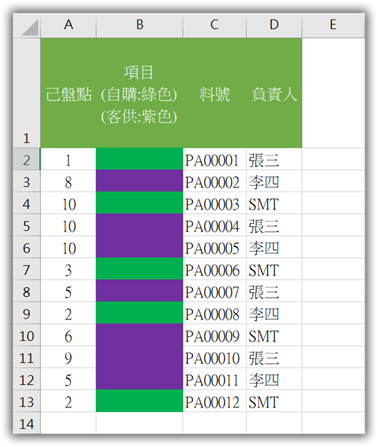
Excel中還沒提供按顏色求和的函數,但我們可以借用巨集指令函數(Excel 4.0函數,只能在定義名稱中使用)獲取儲存格的填滿色彩值,然後再用SUMIF函數求和。
1、定義名稱,為提取顏色值做準備
點取「公式 > 定義名稱」圖示。
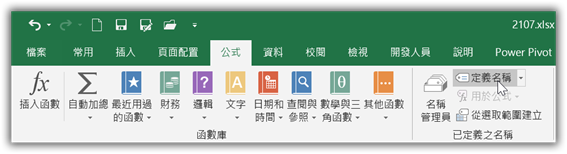
在【新名稱】對話方塊,點取「名稱」欄位,輸入名稱「MYCOLOR(可以自定義)」。
點取「參照到」欄位,輸入公式:「=GET.CELL(63,工作表1!$B2)&T(NOW())」
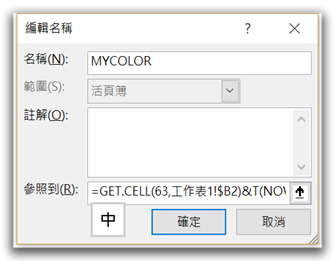
【公式說明】
- Get.cell(63,儲存格) 可以獲取儲存格填充顏色值。
- &T(NOW()) 實現表格在更新時定義名稱選取值也可以更新
2、獲取顏色值
框選E2:E13儲存格範圍,輸入公式「=mycolor」後,按CTRL+ENTER鍵,即可獲得B欄儲存格的填充色彩值。
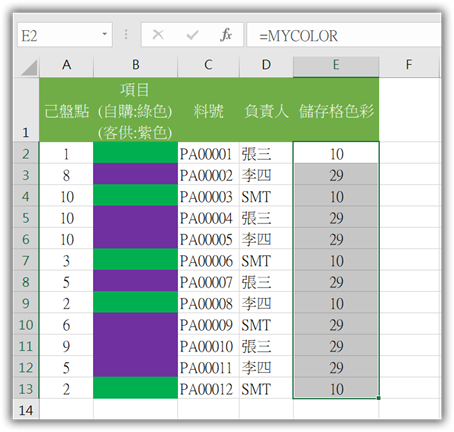
3、剩下的統計交給SUMIFS函數吧
點取G2儲存格,輸入公式「=SUMIFS(A2:A13,E2:E13,10,D2:D13,"SMT")」後,按ENTER鍵,即可算出符合「負責人=SMT」且「項目=自購(綠色)」為條件的盤點數量為15。
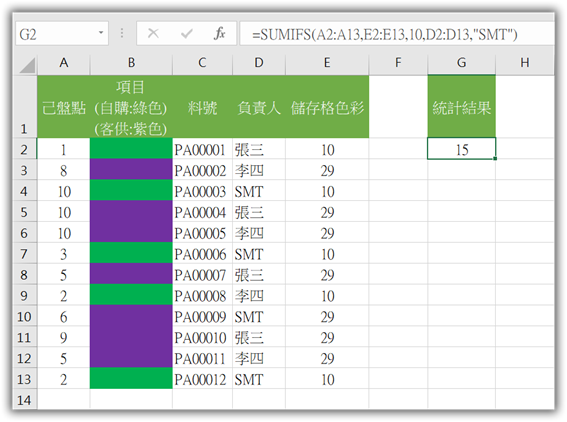
文章標籤
全站熱搜






 留言列表
留言列表


 待過公司
待過公司